隨著雲端儲存和串流媒體的興起,對實體媒體刻錄的需求似乎已經過時。然而,DVD刻錄仍然在無數場景中不可或缺,無論是創建備份光碟還是保存家庭影片。因此,像BurnAware這樣可靠的燒錄軟體就派上用場了。但在眾多可用工具中,BurnAware的表現如何呢?
深入 BurnAware評論 我們將全面分析BurnAware的核心燒錄功能及其效能限制,並探索這款免費工具是否能真正滿足現代燒錄需求。讓我們開始吧!
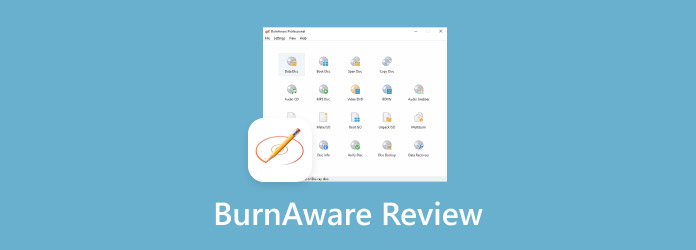
- 第 1 部分。 BurnAware 評論:它是什麼
- 第 2 部分。 BurnAware 評測:核心功能
- 第 3 部分。 BurnAware 評論:優點和缺點
- 第 4 部分。 BurnAware 最佳替代方案
- 第 5 部分. 常見問題解答
第1部分。 BurnAware 評論:它是什麼
BurnAware 是一款適用於 Windows 用戶的免費光碟燒錄軟體,完美支援 NTSC 和 PAL 視訊格式。它設計簡潔但功能強大,可用於刻錄 CD、DVD 和藍光光碟。這款軟體由 BurnAware 開發,介面友好,並提供各種選項以適應其燒錄功能。除了刻錄之外,它還提供其他功能,例如翻錄和建立 ISO 映像。
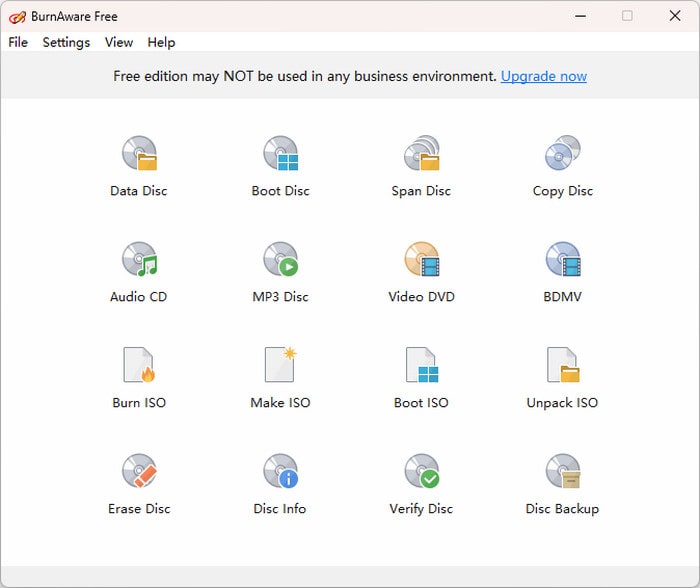
一審判決
BurnAware 是一款輕量級且使用者友好的刻錄工具,能夠有效率地完成刻錄任務。雖然它缺少一些高級功能,但對於基本的刻錄需求來說,它仍然是一個可靠的選擇。以下是對其各個方面的評分。
相容性:
介面:
價格:
字幕支援:
刻錄速度:
第2部分。 BurnAware評論:核心功能
現在您已經對 BurnAware 有了基本的了解,我們將深入了解其核心功能。以下評測將幫助您了解這款免費工具在燒錄過程中的價值,以及它的各種功能是否真的能滿足您的日常需求。
資料燒錄
BurnAware 允許用戶將各種多媒體檔案和資料類型刻錄到 CD、DVD 和藍光光碟上。資料、音訊和視訊文件,包括 ISO 映像,都可以使用它進行刻錄。此外,軟體採用直覺的檔案管理介面,使用者可以直接將檔案拖放到刻錄視窗中,省去了不少麻煩。此外,雖然這款軟體缺乏高階軟體所具備的進階驗證功能,但經過測試,它能夠為各種類型的光碟提供穩定可靠的燒錄品質。
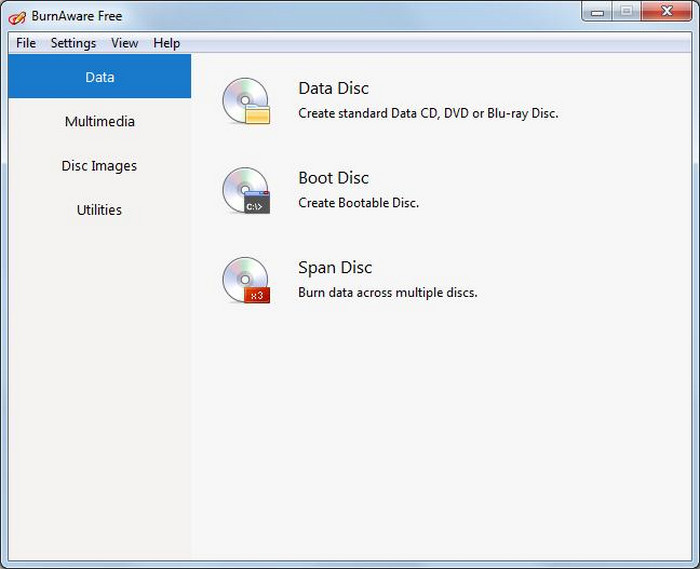
燃燒速度
實際測試表明,BurnAware 的刻錄速度非常出色。該軟體不僅會自動匹配硬體和光碟的最佳刻錄速度,還支援手動調整速度。而且,即使在高速燒錄時,該軟體也不會幹擾其他程式的運行,保持快速響應。
筆記: 最快的速度並不總是最好的選擇。較慢的速度(例如 2 倍速和 4 倍速)有助於防止錯誤,尤其是對於缺乏糾錯功能的音訊 CD 等媒體。
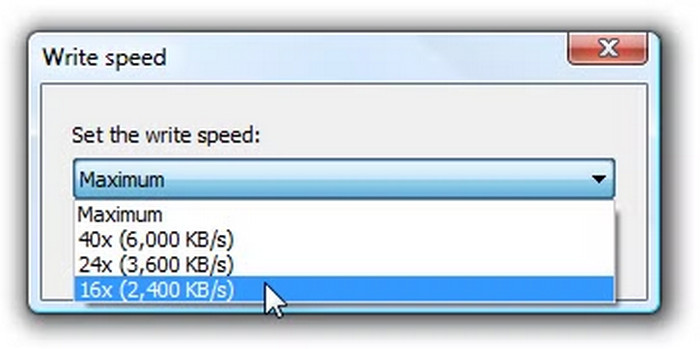
各種選單選項
BurnAware 內建選單系統,方便使用者導覽和執行各種光碟燒錄任務。主選單提供各種燒錄選項,例如資料光碟、ISO 映像、音訊 CD 和視訊 DVD。每個選項都會開啟一個專用的項目窗口,使用者可以在其中新增檔案、配置設定並啟動刻錄過程。該軟體還包含一個用於存取日誌檔案的選單,以及用於光碟管理的選項,例如擦除可擦寫光碟和查看光碟資訊。

字幕支援
BurnAware 的字幕支援功能有明顯的缺陷。測試表明,該軟體不支援添加字幕檔案(例如 SRT、ASS 等),這給需要製作帶有字幕視訊光碟的用戶帶來了極大的不便。不過,如果您的影片檔案已經包含字幕,BurnAware 可以將其刻錄到 DVD 上,並且在 DVD 播放器上播放時可以存取字幕。
輸出磁碟類型
BurnAware 可以輸出到多種光碟類型,包括 CD、DVD 和藍光光碟。
• CD: BurnAware 可以燒錄標準 CD-R(可燒錄)和 CD-RW(可重寫)。
• DVD: 它支援各種 DVD 類型,包括 DVD-R、DVD-RW、DVD+R、DVD+RW,甚至還有這些的雙層 (DL) 版本。
• 藍光光碟: BurnAware 可以燒錄 BD-R(可燒錄)和 BD-RE(可重寫)藍光光碟。
• 光碟映像: 您可以將 ISO 檔案(以及其他格式,如 CUE 和 BIN)燒錄到任何支援的光碟類型。
• 其他選項: BurnAware 還可讓您建立可啟動光碟、音訊 CD、DVD 視訊光碟和 MP3 光碟(使用 CD/DVD/藍光)。
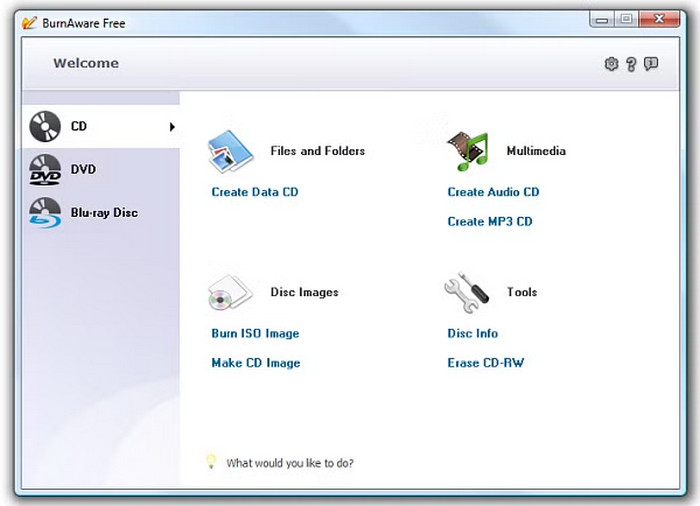
第 3 部分。 BurnAware 評論:優點和缺點
優點
- BurnAware 是輕量級的,它佔用很少的系統資源。
- 介面直覺、簡單,甚至對初學者來說也很友善。
- BurnAware 足夠安全,因為沒有廣告或捆綁軟體。
- 刻錄過程穩定、快速、有效率。
缺點
- 該工具沒有Mac版本,給Mac用戶帶來極大的不便。
- 某些功能在免費版本中不可用,例如從 CD 中提取音訊。
- 付費版本(高級版和專業版)的價格有點高。
- 它不提供 DVD 編輯功能,例如新增或編輯 DVD 字幕。
第 4 部分。 BurnAware 最佳替代方案
如果您對 BurnAware 的上述缺點不滿意,我們推薦一款更可靠的燒錄工具, Blu-ray Master 選擇了 DVD 製作器.
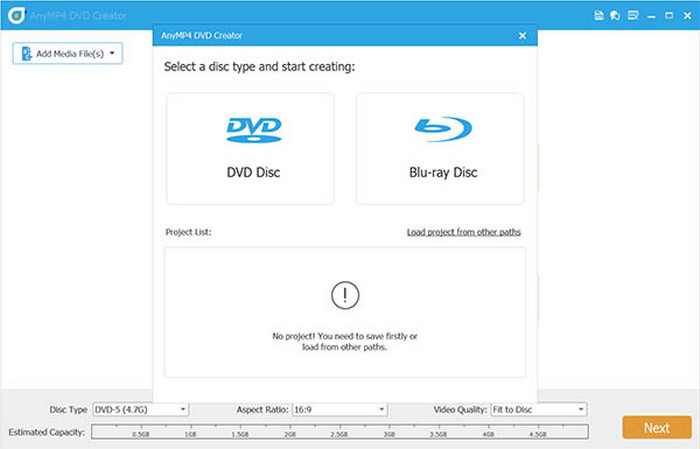
DVD Creator 是一款出色的刻錄軟體,支援將各種影片燒錄到 DVD、藍光光碟、資料夾或 ISO 映像檔。由於其輕量級設計,刻錄過程快速穩定,並允許您控制 DVD 視訊品質。此外,其介面簡潔易用。此外,Blu-ray Master DVD Creator 相容於 Windows 7/8/10/11 和 Mac OS 10.9 及更高版本。此外,它還內建編輯器,支援添加字幕和音軌、剪輯以及編輯章節。
免費下載
對於 Windows
安全下載
免費下載
對於 macOS
安全下載
第 5 部分。 常見問題解答
-
BurnAware 是免費的嗎?有哪些版本?
是的,BurnAware 有免費版、高級版和專業版。免費版適用於基本的光碟燒錄任務,例如建立資料、音訊和視訊光碟,以及製作和燒錄 ISO 映像。高級版和專業版提供附加功能,專為更高級的用戶和商業用途而設計。
-
BurnAware 是否建立 DVD 或藍光選單?
不,BurnAware 無法建立 DVD 或藍光選單。雖然它是一款刻錄軟體,可以創建各種類型的光碟,包括 DVD 視訊和藍光光碟,但它缺乏設計和添加選單的功能。
-
BurnAware 支援哪些類型的光碟和格式?
BurnAware 支援燒錄資料光碟、可啟動光碟、多區段光碟以及音訊光碟、視訊光碟和 MP3 光碟。它可以建立和刻錄 ISO/CUE/BIN 映像,並將光碟複製到光碟或 ISO 映像。它還可以擦除可擦寫光碟、從音訊 CD 中提取音軌,以及從不可讀光碟或多區段光碟中提取資料。
結論
在這整個過程中 BurnAware評論我們了解到,BurnAware 是一款輕量級且使用者友好的刻錄工具,可滿足基本的燒錄需求。但它不支援 Mac 系統,並且缺乏編輯功能,而 Blu-ray Master DVD Creator 可以彌補這些不足。因此,Blu-ray Master DVD Creator 也是燒錄 DVD 或藍光光碟的絕佳選擇。立即下載試用!
藍光大師的更多內容
最佳 DVD 製作器評論

